Samouczek: integracja logowania jednokrotnego firmy Microsoft z aplikacją BorrowBox
Z tego samouczka dowiesz się, jak zintegrować aplikację BorrowBox z identyfikatorem Entra firmy Microsoft. Po zintegrowaniu aplikacji BorrowBox z identyfikatorem Entra firmy Microsoft można wykonywać następujące czynności:
- Kontroluj w usłudze Microsoft Entra ID, kto ma dostęp do aplikacji BorrowBox.
- Zezwalaj swoim użytkownikom na automatyczne logowanie do aplikacji BorrowBox przy użyciu kont Microsoft Entra.
- Zarządzaj kontami w jednej centralnej lokalizacji.
Wymagania wstępne
Do rozpoczęcia pracy potrzebne są następujące elementy:
- Subskrypcja firmy Microsoft Entra. Jeśli nie masz subskrypcji, możesz uzyskać bezpłatne konto.
- Subskrypcja aplikacji BorrowBox z obsługą logowania jednokrotnego.
Opis scenariusza
W tym samouczku skonfigurujesz i przetestujesz logowanie jednokrotne firmy Microsoft Entra w środowisku testowym.
- Usługa BorrowBox obsługuje logowanie jednokrotne inicjowane przez dostawcę usług i dostawcę tożsamości .
- Usługa BorrowBox obsługuje aprowizowanie użytkowników just in time .
Dodawanie aplikacji BorrowBox z galerii
Aby skonfigurować integrację aplikacji BorrowBox z identyfikatorem Entra firmy Microsoft, należy dodać aplikację BorrowBox z galerii do swojej listy zarządzanych aplikacji SaaS.
- Zaloguj się do centrum administracyjnego firmy Microsoft Entra jako co najmniej Administracja istrator aplikacji w chmurze.
- Przejdź do sekcji Identity Applications Enterprise applications>New application (Aplikacje dla przedsiębiorstw w aplikacji> dla>przedsiębiorstw).
- W sekcji Dodawanie z galerii wpisz PożyczanieBox w polu wyszukiwania.
- Wybierz pozycję BorrowBox z panelu wyników, a następnie dodaj aplikację. Zaczekaj kilka sekund na dodanie aplikacji do dzierżawy.
Alternatywnie można również użyć Kreatora konfiguracji aplikacji dla przedsiębiorstw. W tym kreatorze możesz dodać aplikację do dzierżawy, dodać użytkowników/grupy do aplikacji, przypisać role, a także przejść przez konfigurację logowania jednokrotnego. Dowiedz się więcej o kreatorach platformy Microsoft 365.
Konfigurowanie i testowanie logowania jednokrotnego firmy Microsoft dla aplikacji BorrowBox
Skonfiguruj i przetestuj logowanie jednokrotne firmy Microsoft z aplikacją BorrowBox przy użyciu użytkownika testowego O nazwie B.Simon. Aby logowanie jednokrotne działało, należy ustanowić relację połączenia między użytkownikiem firmy Microsoft Entra i powiązanym użytkownikiem aplikacji BorrowBox.
Aby skonfigurować i przetestować logowanie jednokrotne firmy Microsoft z aplikacją BorrowBox, wykonaj następujące kroki:
- Skonfiguruj logowanie jednokrotne firmy Microsoft Entra — aby umożliwić użytkownikom korzystanie z tej funkcji.
- Tworzenie użytkownika testowego aplikacji Microsoft Entra — aby przetestować logowanie jednokrotne firmy Microsoft Entra z aplikacją B.Simon.
- Przypisz użytkownika testowego aplikacji Microsoft Entra — aby włączyć aplikację B.Simon do korzystania z logowania jednokrotnego firmy Microsoft Entra.
- Konfigurowanie logowania jednokrotnego aplikacji BorrowBox — aby skonfigurować ustawienia logowania jednokrotnego po stronie aplikacji.
- Tworzenie użytkownika testowego aplikacji BorrowBox — aby mieć w aplikacji BorrowBox odpowiednik użytkownika B.Simon połączony z reprezentacją użytkownika w usłudze Microsoft Entra.
- Testowanie logowania jednokrotnego — aby sprawdzić, czy konfiguracja działa.
Konfigurowanie logowania jednokrotnego firmy Microsoft
Wykonaj następujące kroki, aby włączyć logowanie jednokrotne firmy Microsoft.
Zaloguj się do centrum administracyjnego firmy Microsoft Entra jako co najmniej Administracja istrator aplikacji w chmurze.
Przejdź do sekcji Identity Applications Enterprise applications>>BorrowBox>Single sign-on (Logowanie jednokrotne Aplikacji dla przedsiębiorstw Aplikacji dla>przedsiębiorstw).
Na stronie Wybieranie metody logowania jednokrotnego wybierz pozycję SAML.
Na stronie Konfigurowanie logowania jednokrotnego przy użyciu protokołu SAML kliknij ikonę ołówka podstawową konfigurację protokołu SAML, aby edytować ustawienia.

W sekcji Podstawowa konfiguracja protokołu SAML użytkownik nie musi wykonywać żadnych kroków, ponieważ aplikacja jest już wstępnie zintegrowana z platformą Azure.
Kliknij przycisk Ustaw dodatkowe adresy URL i wykonaj następujący krok, jeśli chcesz skonfigurować aplikację w trybie inicjowania przez dostawcę usług:
W polu tekstowym Adres URL logowania wpisz adres URL, korzystając z następującego wzorca:
https://fe.bolindadigital.com/wldcs_bol_fo/b2i/mainPage.html?b2bSite=<ID>Uwaga
Ta wartość nie jest prawdziwa. Zastąp tę wartość rzeczywistym adresem URL logowania. Aby uzyskać wartość, skontaktuj się z zespołem pomocy technicznej klienta aplikacji BorrowBox. Możesz również odwołać się do wzorców przedstawionych w sekcji Podstawowa konfiguracja protokołu SAML.
Aplikacja BorrowBox oczekuje asercji SAML w określonym formacie, który wymaga dodania mapowań atrybutów niestandardowych do konfiguracji atrybutów tokenu SAML. Na poniższym zrzucie ekranu przedstawiono listę atrybutów domyślnych, gdzie atrybut nameidentifier jest mapowany na atrybut user.userprincipalname. Aplikacja BorrowBox oczekuje mapowania atrybutu nameidentifier na user.mail, więc musisz edytować mapowanie atrybutów, klikając ikonę Edytuj i zmieniając mapowanie atrybutów.
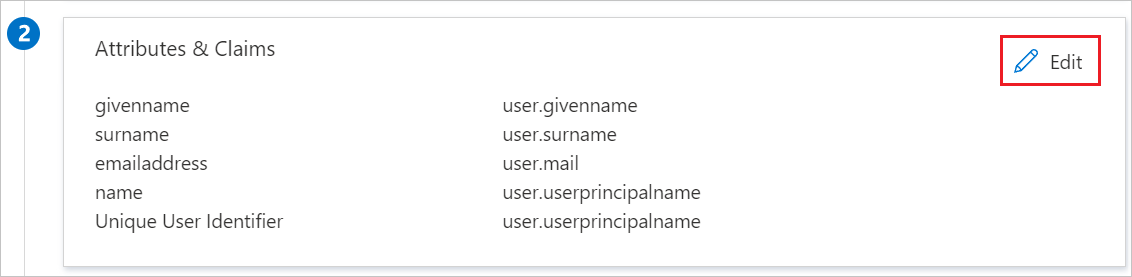
Na stronie Konfigurowanie logowania jednokrotnego za pomocą protokołu SAML w sekcji Certyfikat podpisywania SAML kliknij link Pobierz, aby pobrać kod XML metadanych federacji z podanych opcji zgodnie z wymaganiami i zapisać go na komputerze.

W sekcji Konfigurowanie aplikacji BorrowBox skopiuj odpowiednie adresy URL zgodnie z wymaganiami.

Tworzenie użytkownika testowego aplikacji Microsoft Entra
W tej sekcji utworzysz użytkownika testowego o nazwie B.Simon.
- Zaloguj się do centrum administracyjnego firmy Microsoft Entra jako użytkownik Administracja istrator.
- Przejdź do pozycji Użytkownicy tożsamości>>Wszyscy użytkownicy.
- Wybierz pozycję Nowy użytkownik Utwórz nowego użytkownika> w górnej części ekranu.
- We właściwościach użytkownika wykonaj następujące kroki:
- W polu Nazwa wyświetlana wprowadź wartość
B.Simon. - W polu Główna nazwa użytkownika wprowadź username@companydomain.extensionwartość . Na przykład
B.Simon@contoso.com. - Zaznacz pole wyboru Pokaż hasło i zanotuj wartość wyświetlaną w polu Hasło.
- Wybierz pozycję Przejrzyj i utwórz.
- W polu Nazwa wyświetlana wprowadź wartość
- Wybierz pozycję Utwórz.
Przypisywanie użytkownika testowego aplikacji Microsoft Entra
W tej sekcji włączysz użytkownikowi B.Simon możliwość korzystania z logowania jednokrotnego, udzielając dostępu do aplikacji BorrowBox.
- Zaloguj się do centrum administracyjnego firmy Microsoft Entra jako co najmniej Administracja istrator aplikacji w chmurze.
- Przejdź do strony Identity>Applications Enterprise Applications>>BorrowBox.
- Na stronie przeglądu aplikacji znajdź sekcję Zarządzanie i wybierz pozycję Użytkownicy i grupy.
- Wybierz pozycję Dodaj użytkownika, a następnie wybierz pozycję Użytkownicy i grupy w oknie dialogowym Dodawanie przypisania .
- W oknie dialogowym Użytkownicy i grupy wybierz pozycję B.Simon z listy Użytkownicy, a następnie kliknij przycisk Wybierz w dolnej części ekranu.
- Jeśli spodziewasz się dowolnej wartości roli w asercji SAML, w oknie dialogowym Wybieranie roli wybierz odpowiednią rolę dla użytkownika z listy, a następnie kliknij przycisk Wybierz w dolnej części ekranu.
- W oknie dialogowym Dodawanie przypisania kliknij przycisk Przypisz.
Konfigurowanie logowania jednokrotnego aplikacji BorrowBox
Aby skonfigurować logowanie jednokrotne po stronie aplikacji BorrowBox , musisz wysłać pobrany plik XML metadanych federacji i odpowiednie adresy URL skopiowane z konfiguracji aplikacji zespołowi pomocy technicznej aplikacji BorrowBox. Ustawią oni to ustawienie tak, aby połączenie logowania jednokrotnego SAML było ustawione właściwie po obu stronach.
Tworzenie użytkownika testowego aplikacji BorrowBox
W tej sekcji w aplikacji BorrowBox jest tworzony użytkownik o nazwie Britta Simon. Aplikacja BorrowBox obsługuje aprowizację użytkowników just in time, która jest domyślnie włączona. W tej sekcji nie musisz niczego robić. Jeśli użytkownik jeszcze nie istnieje w aplikacji BorrowBox, zostanie utworzony po uwierzytelnieniu.
Uwaga
Jeśli musisz ręcznie utworzyć użytkownika, skontaktuj się z zespołem pomocy technicznej aplikacji BorrowBox.
Testowanie logowania jednokrotnego
W tej sekcji przetestujesz konfigurację logowania jednokrotnego firmy Microsoft z następującymi opcjami.
Inicjowane przez dostawcę usług:
Kliknij pozycję Przetestuj tę aplikację. Spowoduje to przekierowanie do adresu URL logowania w aplikacji BorrowBox, w którym można zainicjować przepływ logowania.
Przejdź bezpośrednio do adresu URL logowania w aplikacji BorrowBox i zainicjuj przepływ logowania z tego miejsca.
Inicjowane przez dostawcę tożsamości:
- Kliknij pozycję Przetestuj tę aplikację i powinno nastąpić automatyczne zalogowanie do aplikacji BorrowBox, dla której skonfigurowano logowanie jednokrotne.
Możesz również użyć Moje aplikacje firmy Microsoft, aby przetestować aplikację w dowolnym trybie. Po kliknięciu kafelka BorrowBox w Moje aplikacje, jeśli skonfigurowano go w trybie SP, nastąpi przekierowanie do strony logowania do aplikacji w celu zainicjowania przepływu logowania i skonfigurowania w trybie dostawcy tożsamości, powinno nastąpić automatyczne zalogowanie do aplikacji BorrowBox, dla której skonfigurowano logowanie jednokrotne. Aby uzyskać więcej informacji, zobacz Microsoft Entra Moje aplikacje.
Następne kroki
Po skonfigurowaniu aplikacji BorrowBox możesz wymusić kontrolę sesji, która chroni eksfiltrację i infiltrację poufnych danych organizacji w czasie rzeczywistym. Kontrola sesji rozszerza się od dostępu warunkowego. Dowiedz się, jak wymusić kontrolę sesji za pomocą Microsoft Defender dla Chmury Apps.
Opinia
Dostępne już wkrótce: W 2024 r. będziemy stopniowo wycofywać zgłoszenia z serwisu GitHub jako mechanizm przesyłania opinii na temat zawartości i zastępować go nowym systemem opinii. Aby uzyskać więcej informacji, sprawdź: https://aka.ms/ContentUserFeedback.
Prześlij i wyświetl opinię dla